Stel je voor: een naadloze integratie van je favoriete websites als je Mac-bureaubladachtergrond. Stel je voor dat je Google Agenda constant zichtbaar hebt, een kolossale digitale klok of een live weerfeed versierd met rustgevende animaties. Deze droom wordt werkelijkheid met Plash, een gratis en open-source applicatie. Laten we eens kijken naar de functies van Plash en hoe je het kunt instellen.
Converteer websites naar uw bureaubladachtergrond
Met Plash kunnen gebruikers elke webpagina instellen als achtergrond voor hun Mac. De mogelijkheden zijn eindeloos: of het nu gaat om een hulpprogramma als Google Agenda, een live beursticker of een nieuwssite over actuele gebeurtenissen. Maar er is meer; Plash gaat verder dan alleen visualisatie en maakt interacties met deze webelementen rechtstreeks mogelijk.
Activeer de Browsing Mode en u kunt scrollen, op links klikken of zelfs inloggen op accounts direct vanaf uw bureaubladachtergrond. Het is vergelijkbaar met het hebben van een live, up-to-date browser als uw achtergrond.
Aanpassing is een kenmerk van Plash, waarmee u uw desktopervaring kunt aanpassen aan uw voorkeuren. Dit is wat u kunt doen:
- Verander het kleurenschema voor een donkerdere sfeer.
- Pas de dekking aan zodat u het originele behang erdoorheen ziet.
- Voeg aangepaste CSS of JavaScript toe om het ontwerp van de webpagina aan te passen of storende elementen te verwijderen.
Als er bijvoorbeeld een storende advertentie of een te fel element op een site staat, kunt u deze eenvoudig verbergen of aanpassen met een paar regels code.
Waarom zou je jezelf beperken tot één wallpaper? Met Plash heb je de vrijheid om meerdere websites te laten zien en moeiteloos tussen hen te wisselen via het menubalkpictogram. Daarnaast kun je met de app sneltoetsen configureren voor snelle overgangen en acties zoals het vernieuwen van een pagina.
Een website als achtergrond instellen met Plash
- Download Plash gratis van de Mac App Store. Voor macOS 13 of eerdere versies, kies voor een compatibele release van GitHub .
- Start Plash en klik op het menubalkpictogram .
- Selecteer Website toevoegen en plak de gewenste URL.
- Geef het een naam en klik op Toevoegen .
Dat is alles! De gekozen website zal nu dienen als uw achtergrond. Voel u vrij om het op uw bureaublad te controleren en herhaal het proces om meer sites toe te voegen, die handig worden opgeslagen in de app voor toekomstige toegang.
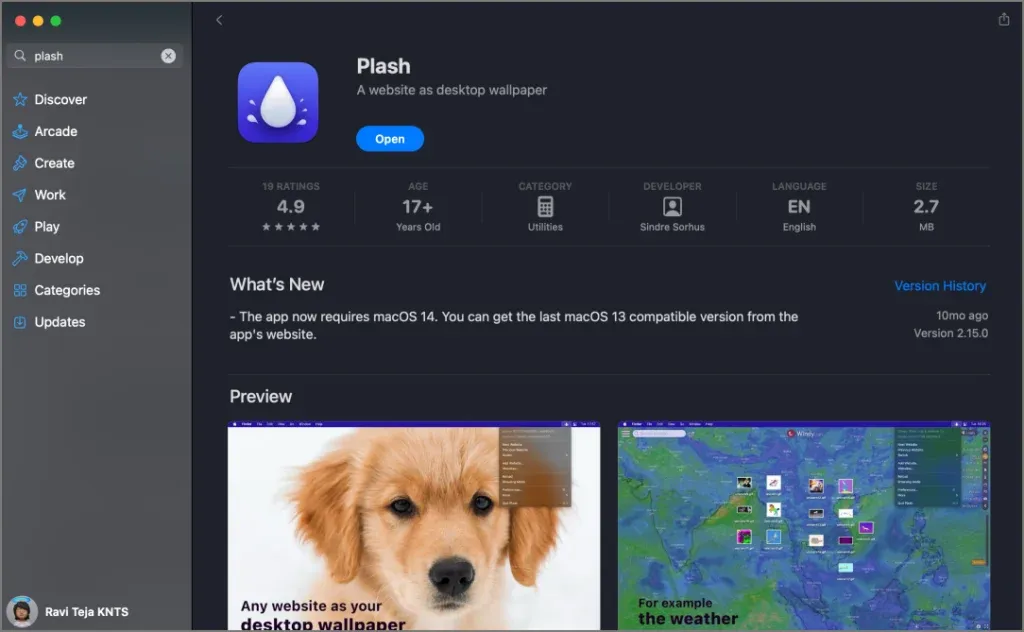
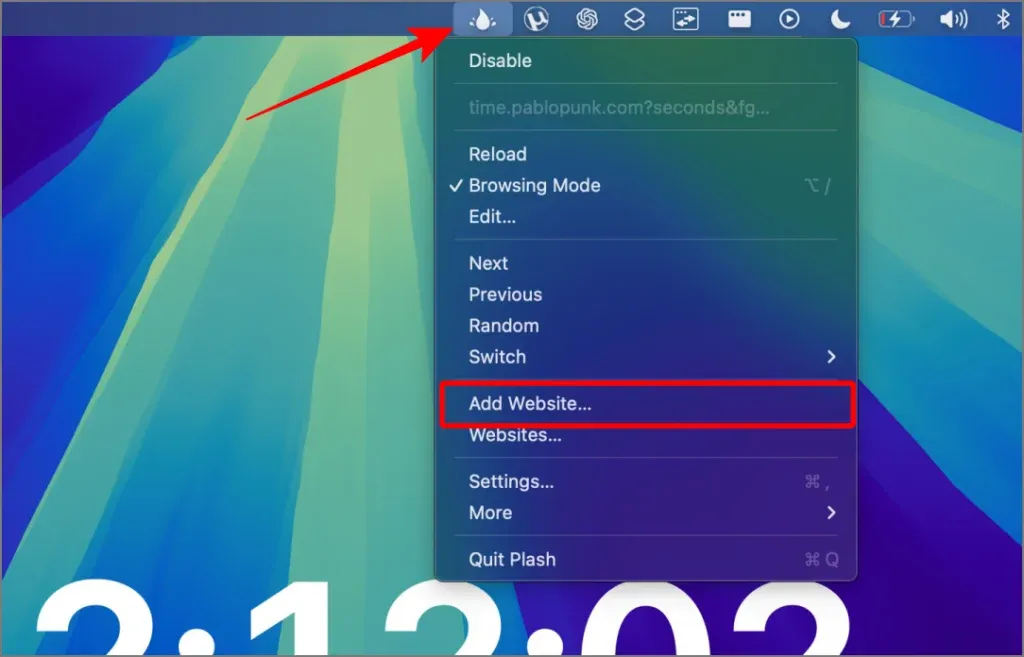
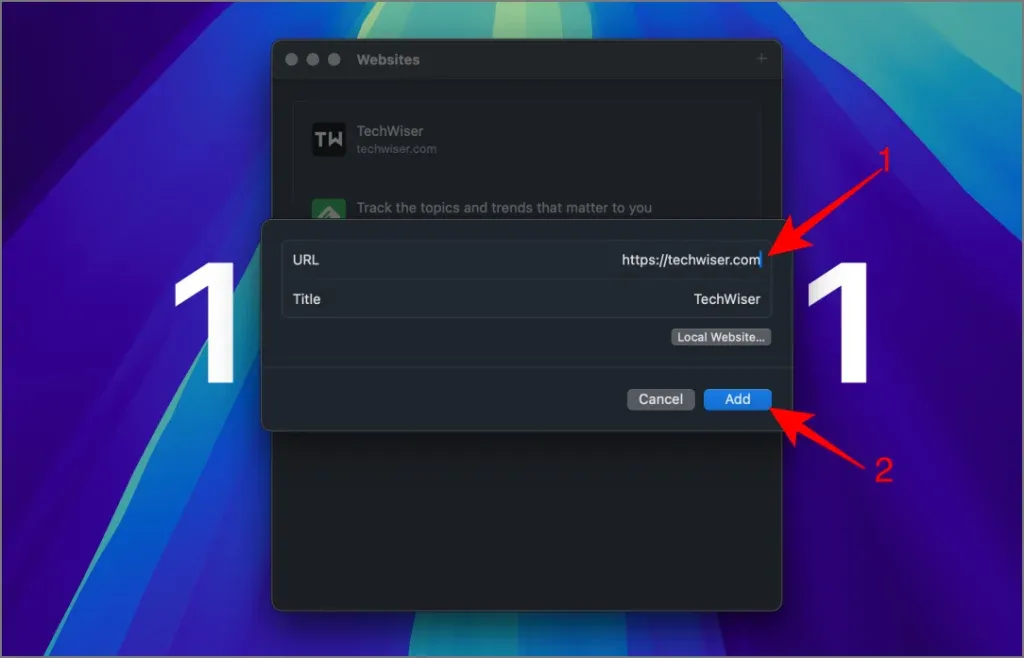
Om het uiterlijk van de website aan te passen:
- Klik op het Plash-menubalkpictogram en kies Websites .
- Selecteer de site die u wilt aanpassen.
- Klik op het app-pictogram naast de naam van de site voor aanpassingsopties.
- Hier kunt u de dekkingsniveaus wijzigen, kleuren omkeren of aangepaste CSS/JavaScript injecteren voor een persoonlijk tintje.
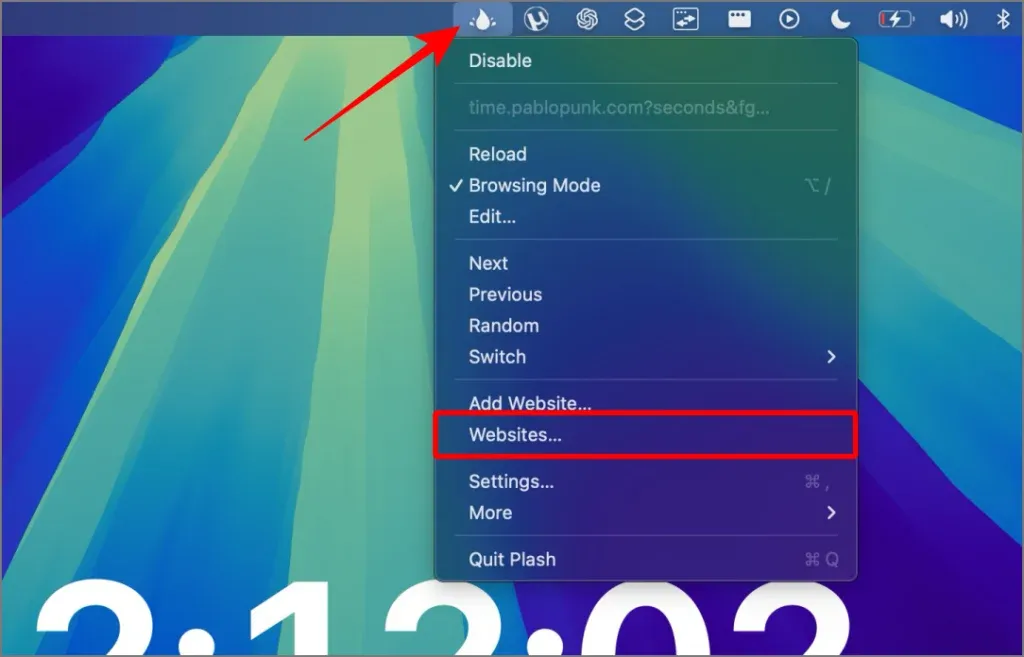
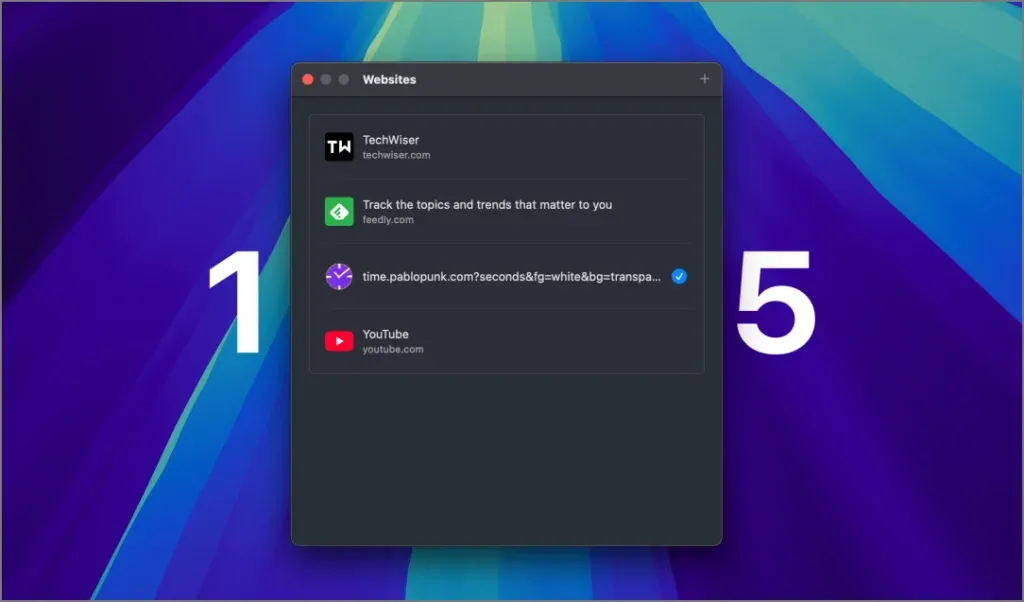
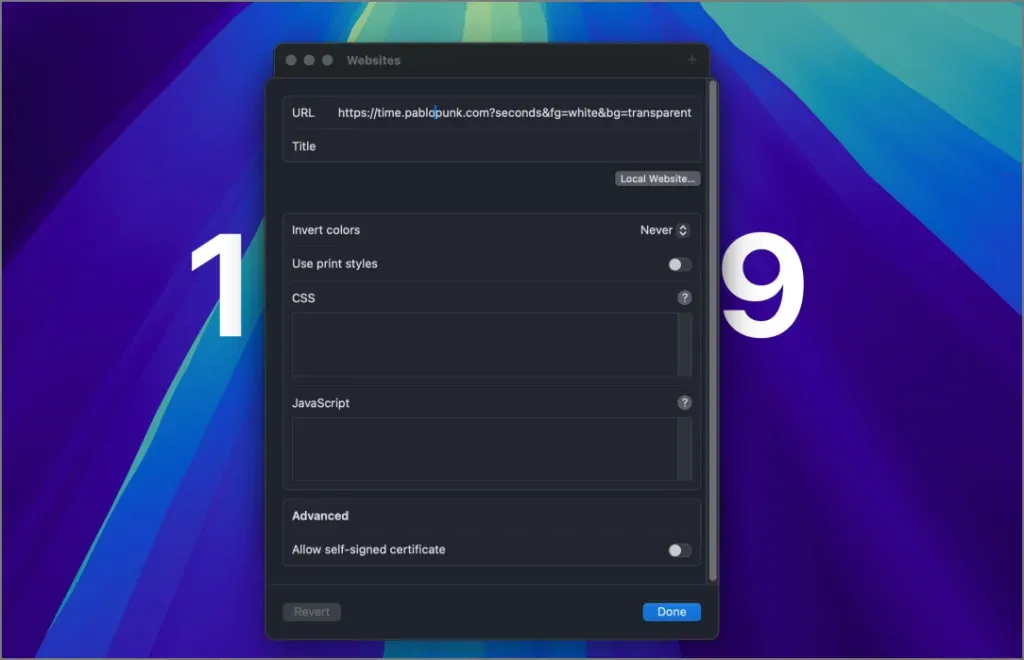
Dat is alles! Met deze eenvoudige stappen kunt u niet alleen veranderen welke website als achtergrond dient, maar ook de look en feel ervan volledig aanpassen.
U kunt de Browsing Mode inschakelen vanuit hetzelfde menu om met de website te interacteren. Duik bovendien in de instellingen om sneltoetsen, verversingsintervallen en andere voorkeuren aan te passen.
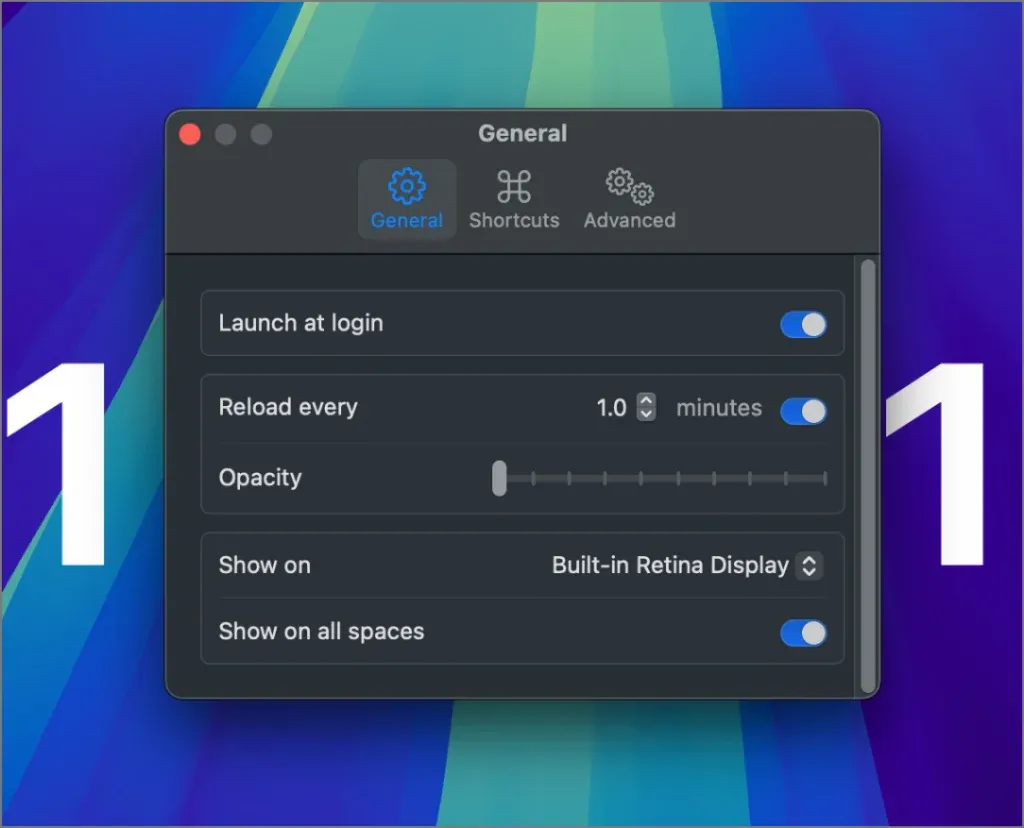
- Top gratis macOS-apps om uw productiviteit te verbeteren
- Essentiële Windows-functies die u op Mac hebt gemist: bekijk deze 8 apps
- 7 uitstekende focusapplicaties voor Mac om concentratie te behouden
Extra inspiratie
Benieuwd wat je nog meer met Plash kunt bereiken? Hier zijn een paar leuke ideeën:
- Geef een live Twitter-feed weer om op de hoogte te blijven van trending discussies.
- Gebruik een realtime dashboard om uw taken of projecten in de gaten te houden.
- Open een notitie-app als achtergrond, zodat u direct aantekeningen kunt maken.
Houd er echter rekening mee dat Plash een webpagina als achtergrond instelt, maar geen audio kan afspelen. Als u bijvoorbeeld YouTube als bureaubladachtergrond gebruikt, is de video zichtbaar, maar wordt het geluid niet gestreamd. Bovendien kan Plash automatisch starten bij de lancering, wat zorgt voor een soepele achtergrondwerking na de eerste installatie.
Verander uw bureaublad in een levendige omgeving met Plash en laat uw achtergrond meer doen dan alleen maar esthetiek.